安装win10系统出现文件系统错误的修复技巧
很多用户升级win10系统后,会在多个系统自带应用程序出现文件系统错误的问题,针对这个问题,小编查询了多方面的解决办法,现将安装win10系统出现文件系统错误的修复技巧分享给大家。 最近有朋友反馈,遇到了“文件系统错误 (-2147219196)”的提示,小编知道你是更新了win10系统后导致的,不用慌,下面小编整理安装win10系统出现文件系统错误的修复技巧,有需要的用户,请来看看吧
很多用户升级win10系统后,会在多个系统自带应用程序出现文件系统错误的问题,针对这个问题,小编查询了多方面的解决办法,现将安装win10系统出现文件系统错误的修复技巧分享给大家。
最近有朋友反馈,遇到了“文件系统错误 (-2147219196)”的提示,小编知道你是更新了win10系统后导致的,不用慌,下面小编整理安装win10系统出现文件系统错误的修复技巧,有需要的用户,请来看看吧。
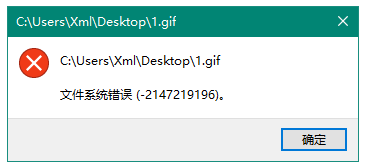
文件系统错误:
1、选择左下角搜索直接输入“PowerShell”,右键点击“Windows PowerShell”,选择“以管理员身份运行”,运行以下命令来删除Photos应用。
Get-AppxPackage Microsoft.Windows.Photos | Remove-AppxPackage

2、效果如下:#f#

3、进入后面这个链接选择“Download PsTools (2.7 MB)”,下载 PsExec,连接:https://download.sysinternals.com/files/PSTools.zip
4、 将压缩包的内容解压缩到一个文件夹中,例如d:\tools
5、选择左下角“Windows徽标键”,直接输入“命令提示符”,右键“命令提示符”,选择“以管理员身份运行”,并运行以下命令。
d:\tools\PsExec.exe -sid c:\windows\system32\cmd.exe
6、这个时候会弹出一个窗口,点一下Agree,就会弹出一个新的命令提示窗口,在这个新的命令提示窗口中,运行以下命令。
rd /s "C:\Program Files\WindowsApps\Microsoft.Windows.Photos_2018.18051.17710.0_x64__8wekyb3d8bbwe"
7、如下图所示,是否确认,敲入一个y即可。
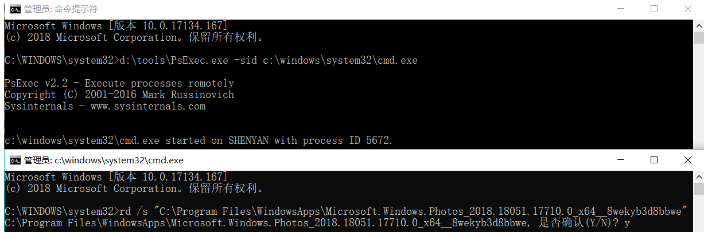
8、完成以上操作后,选择左下角“Windows徽标键”,直接输入“Windows Store”回车,搜索“Microsoft 照片”并安装应用即可。
以上安装win10系统出现系统文件错误的修复技巧介绍了,有遇到此问题的用户,可参照以上的方法进行操作。
标签: 系统 安装 win10 出现 文件 错误 修复 技巧
声明:本文内容来源自网络,文字、图片等素材版权属于原作者,平台转载素材出于传递更多信息,文章内容仅供参考与学习,切勿作为商业目的使用。如果侵害了您的合法权益,请您及时与我们联系,我们会在第一时间进行处理!我们尊重版权,也致力于保护版权,站搜网感谢您的分享!






